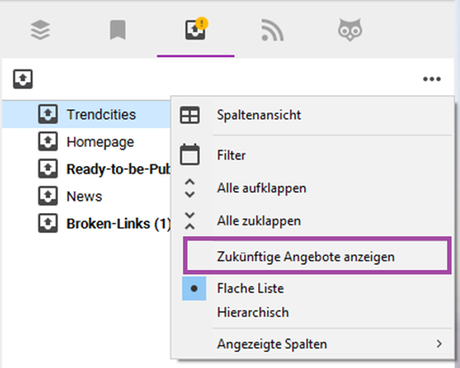Angebote dienen der Optimierung von Arbeitsabläufen. Mit der Erstellung von Angeboten können Redakteure innerhalb einer sowie in mehreren Redaktionen Aufgaben und Arbeitsprozesse verteilen und miteinander verknüpfen.
Erstellen Sie Angebote beispielsweise um:
- Dokumente bestimmten Redaktionen zuzuordnen
- anderen Redakteuren ein Dokument zu empfehlen
- die Bearbeitung eines Dokuments anderen zuzuweisen
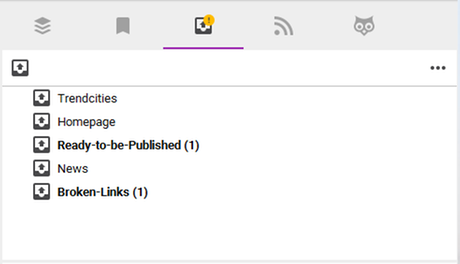
Dokumente anbieten
Ein Angebot kann entweder über das Icon für Angebote in der Editor-Toolbar oder via Drag & Drop in den Angebots-View angeboten werden.
Über den Editor-Bereich
- Öffnen Sie das Dokument, welches Sie anschließend anbieten möchten.
- Klicken Sie im Editorbereich auf das Icon für Angebote in der Editor-Toolbar (siehe Screenshot).
- Ein Fenster mit den konfigurierten Angebotsbereichen, in denen das Dokument als Angebot platziert werden kann, öffnet sich.
- Versehen Sie das Angebot z.B. mit einer Gültigkeit und ggf. mit einem Kommentar und bestätigen Sie Ihre Eingaben mit Fertigstellen.
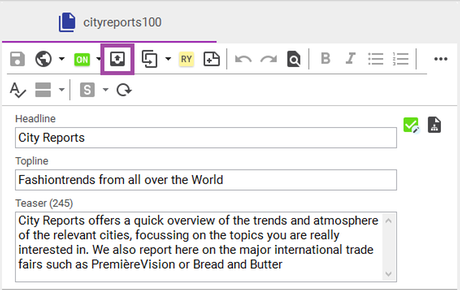
Per Drag & Drop Funktion
- Suchen oder öffnen Sie das Dokument, welches Sie anbieten möchten.
- Öffnen Sie den Angebots-View.
- Ziehen Sie das Dokument aus der Komponentenstruktur, der Suche oder den Lesezeichen per Drag & Drop in den Angebots-View.
- Ein Fenster mit den konfigurierten Angebotsbereichen, in denen ein Angebot platziert werden kann, öffnet sich.
- Das Angebot mit einer Gültigkeit und ggf. mit einem Kommentar versehen und mit Fertigstellen bestätigen.
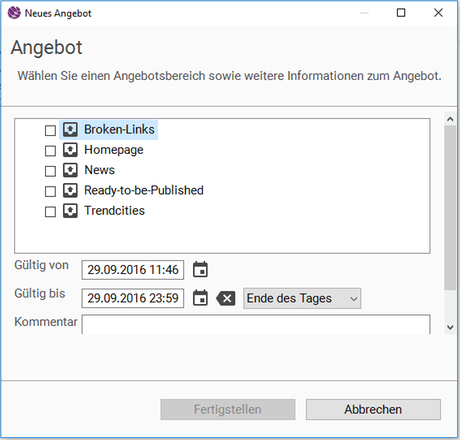
Verschiedene Anordnungen
Für den Angebots-View können Sie zwei verschiedene Anordnungen der Angebotsbereiche wählen:
- Spaltenansicht (siehe Screenshot 1)
- Vertikale Anordnung (siehe Screenshot 2)
Klicken Sie auf das Punkte-Menü, um die Anordung der Angebotsbereiche zu ändern.
Die Spaltenansicht stellt die Informationen über ein angebotenes Dokument in Spalten dar. Folgende Informationen werden in Spalten dargestellt: Priorität, Gültigkeit Start, Gültigkeit Ende, Titel, Kommentar, Absender, Erstellungsdatum.
Beim Öffnen der Vertikalen Ansicht stellen Sie fest, dass die Informationen untereinander aufgelistet sind.
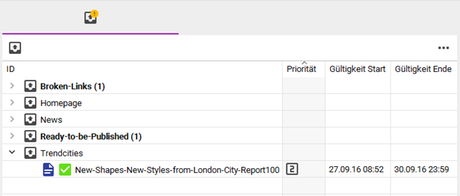

Angebote bearbeiten
Um ein Angebot zu bearbeiten, benötigen Sie die entsprechende Berechtigung des Angebotsbereiches, in dem Sie ein Angebot bearbeiten möchten.
- Öffnen Sie im Angebots-View den Angebotsbereich, in welchen sich das zu bearbeitende Angebot befindet.
- Suchen Sie nach dem gewünschten Angebot.
- Wählen Sie im Kontextmenü des Angebots den Menüpunkt Angebot bearbeiten aus.
- In dem folgenden Dialog können Sie den Kommentar, die Gültigkeitsdauer und die Angebotsbereiche des Angebots bearbeiten.
Angebote entfernen
Um Angebote vollständig zu löschen, müssen diese aus allen Angebotsbereichen, in welchen das Angebot vorhanden ist, entfernt werden. Wird ein Angebot nur aus einem Angebotsbereich gelöscht, bleibt es in anderen Angebotsbereichen bestehen.
- Öffnen Sie den Angebots-View.
- Rufen Sie im Angebotsbereich, aus dem ein Angebot entfernt werden soll, das Kontextmenü auf.
- Wählen Sie dort den Menüpunkt Angebot entfernen aus.
Wird das Angebot nur in einem Angebotsbereich angeboten, muss es über das Kontextmenü entfernt werden, weil es damit gelöscht wird (das Entfernen des Angebotsbereiches im Bearbeiten-Dialog ist in diesem Fall nicht möglich).
Mit erweiterten Berechtigungen können auch ganze Angebotsbereiche gelöscht werden. Wird ein Angebotsbereich komplett gelöscht, werden alle dem Angebotsbereich zugeordneten Angebote automatisch auch gelöscht.
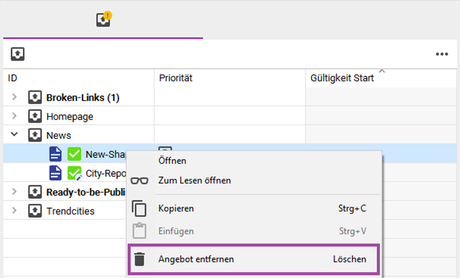
Angebotsbereiche abonnieren
- Öffnen Sie den Angebots-View.
- Klicken Sie links in der Toolbar auf Angezeigte Bereiche....
- Anschließend sehen Sie alle Angebotsbereiche, die Ihnen zur Verfügung stehen und auf denen Sie die erforderlichen Leseberechtigungen haben.
- Wählen Sie die gewünschten Angebotsbereiche aus und bestätigen Sie diese mit OK.
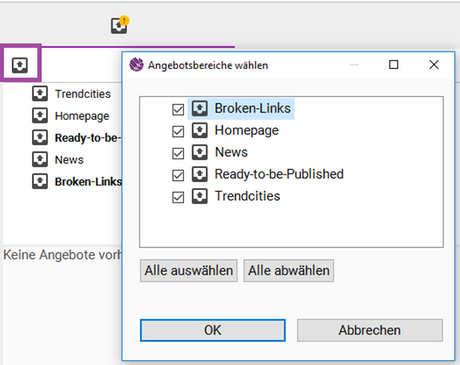
Angebote filtern
Wenn Sie auch zukünftige Angebote sehen möchten, gehen Sie wie folgt vor:
- Öffnen Sie den Angebots-View.
- Klicken Sie rechts auf das Punkte-Menü.
- Wählen Sie Zükunftige Angebote anzeigen aus.
Wenn Sie nur die Angebote angezeigt haben möchten, die dauerhaft gültig sind oder vor einem bestimmten Datum ablaufen, dann gehen Sie wie folgt vor:
- Öffnen Sie den Angebots-View.
- Klicken Sie rechts auf das Punkte-Menü.
- Wählen Sie Filter aus und geben das entsprechende Datum an.